Как да премахнете контакт с Android
Автор:
Randy Alexander
Дата На Създаване:
26 Април 2021
Дата На Актуализиране:
16 Може 2024

Съдържание
- етапи
- Метод 1 Изтрийте контакт
- Метод 2 Деактивирайте синхронизирането на акаунт
- Метод 3 Изтриване на контакти в Google Контакти
Можете да изтриете контакти от устройството си с Android с приложението People или People. Можете да деактивирате синхронизирането на акаунта, за да изтриете синхронизирани контакти от този акаунт. Ако запазите контактите си в профила си в Google, можете да отидете на сайта за контакти на Google, за да ги управлявате и изтриете.
етапи
Метод 1 Изтрийте контакт
-

Докоснете приложението People или People. Името на приложението зависи от устройството, което използвате. -
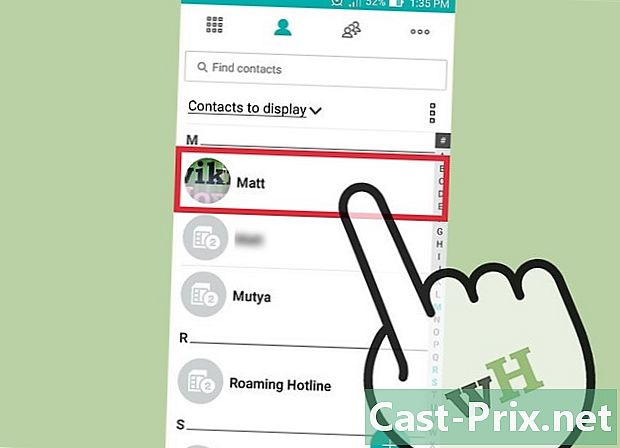
Изберете контакта, който искате да изтриете. Ще се покаже информацията за контакт.- Ако искате да изтриете няколко контакта, натиснете първия контакт за няколко секунди, за да активирате режима за избор. След това изберете другите контакти, които искате да изтриете. Тази функция варира от устройство до устройство.
-
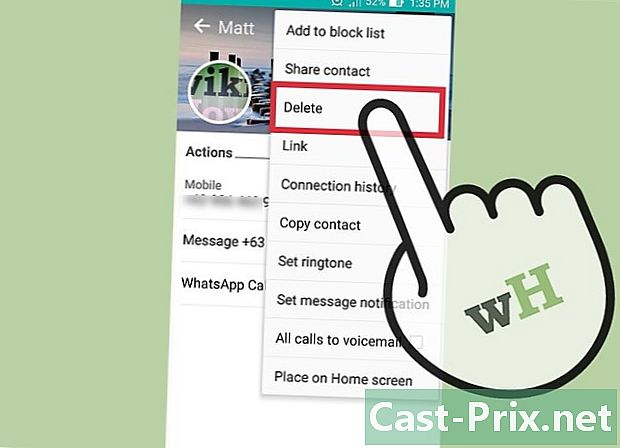
Докоснете Изтриване. Местоположението и външният вид на този бутон не винаги са еднакви, но обикновено той е в горната част на екрана. Може да каже „Изтриване“ или да приеме формата на боклук и може да се наложи първо да натиснете ⋮, преди да можете да изберете Изтриване. -
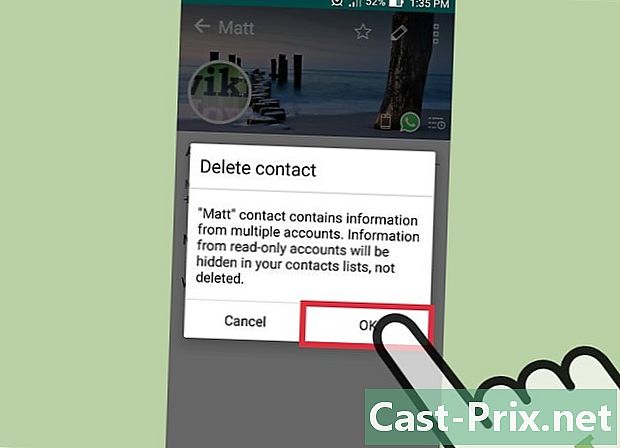
Изберете Да, за да потвърдите изтриването на избраните контакти. Ще бъдете помолени да потвърдите постоянното изтриване на контактите на вашето устройство.
Метод 2 Деактивирайте синхронизирането на акаунт
-

Отворете приложението Настройки. Деактивирането на синхронизирането на акаунта премахва всички синхронизирани контакти от този акаунт. Това може да бъде полезно, ако искате да изтриете няколко контакта едновременно. -
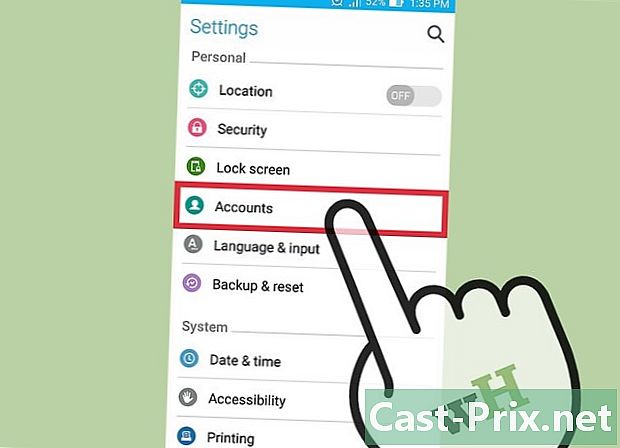
Докоснете Профили. Тази опция е в личния раздел. -
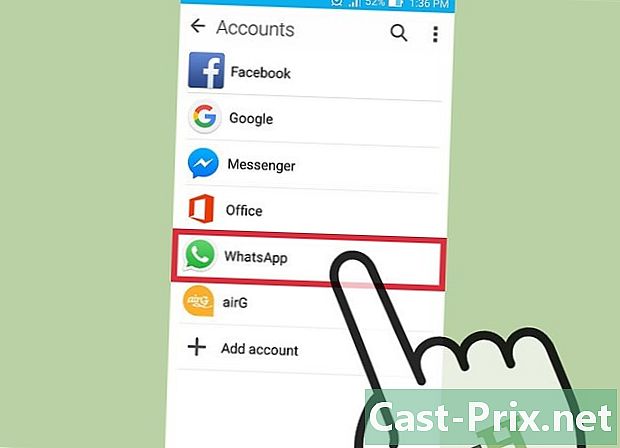
Изберете акаунта, който вече не искате да синхронизирате. Всички контакти в този акаунт ще бъдат изтрити от вашето устройство. -
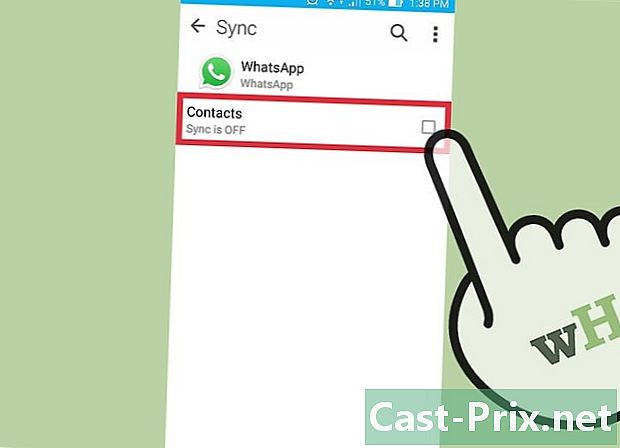
Плъзнете превключвателя за контакти на място OFF. Синхронизирането на контактите ще бъде деактивирано и вашата директория вече няма да се актуализира автоматично с контакти от този акаунт. Ако не виждате опцията Контакти, напълно деактивирайте синхронизирането на този акаунт. -
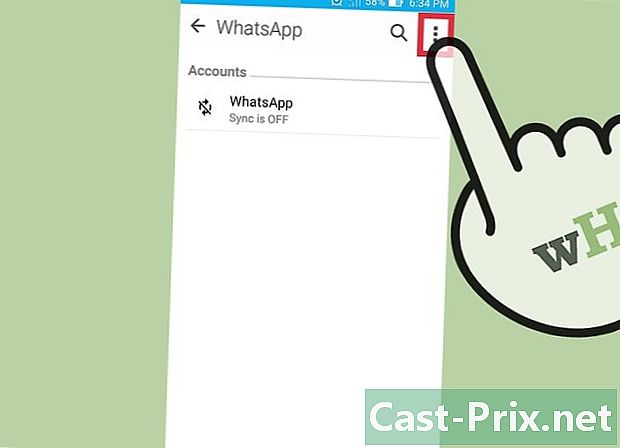
Натиснете ⋮. Този бутон е в горния десен ъгъл на екрана и отваря малко меню. -
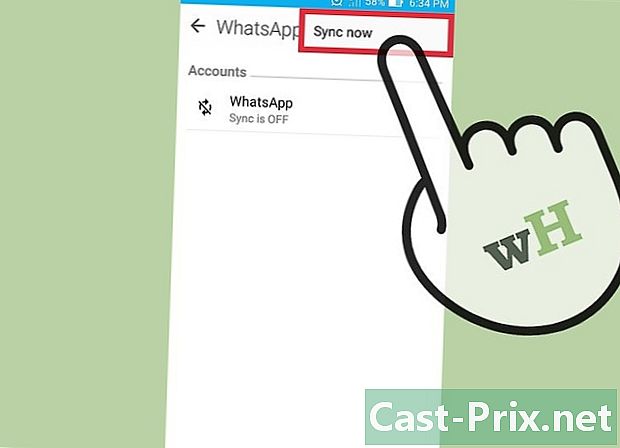
Изберете Синхронизиране сега. Профилът ще бъде синхронизиран, но тъй като контактите са деактивирани, всички контакти в този акаунт ще бъдат изтрити от вашето устройство.
Метод 3 Изтриване на контакти в Google Контакти
-
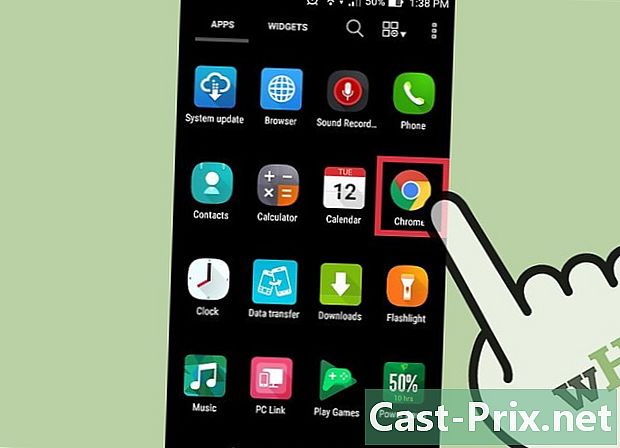
Отворете вашия уеб браузър. Ако запазите контактите си в профила си в Google, можете да използвате Google Контакти, за да ги управлявате по-ефективно. Това може да стане от уебсайта на Google Контакти.- Този метод работи само за контакти, запазени във вашия акаунт в Google. Тези, запазени на вашия телефон или от друг акаунт, ще трябва да бъдат изтрити отделно.
-
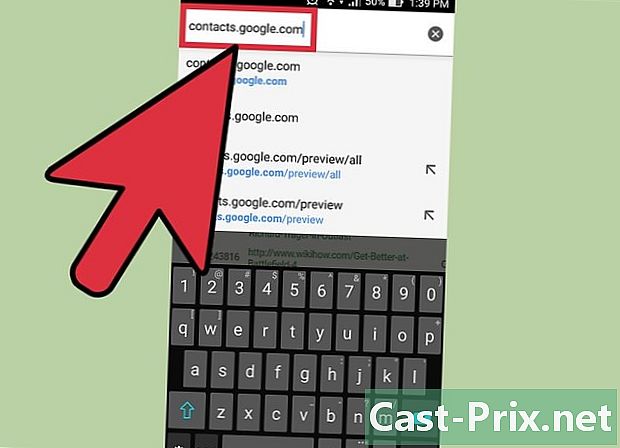
тип contacts.google.com във вашия браузър. Влезте със същия акаунт, който използвате на вашия Android. -
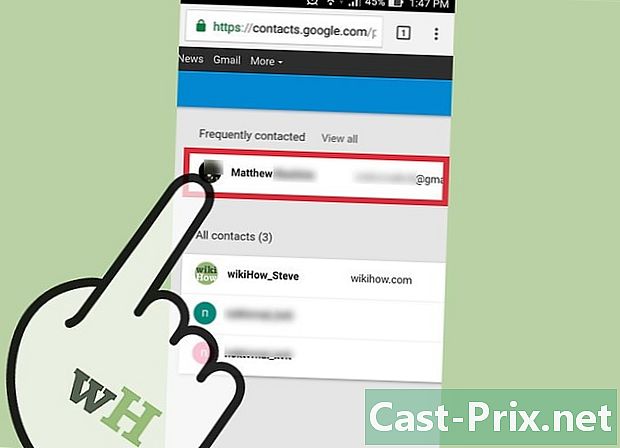
Докоснете или кликнете върху снимката на контактите, за да ги изберете. Лента за търсене в горната част на страницата ще ви помогне бързо да намерите контактите, които търсите. -
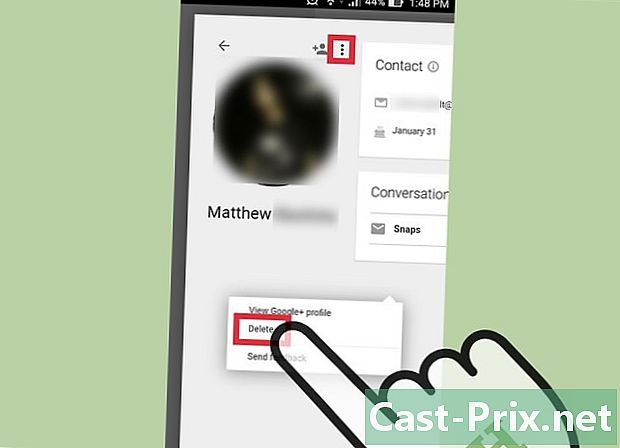
Докоснете или щракнете върху бутона за боклук. Той е в горната част на екрана и ви позволява да премахнете избраните контакти от профила си в Google.- Ако кошчето е оцветено в сиво, един или повече от избраните контакти са добавени от Google+. Ще трябва да ги премахнете от кръговете си в Google+, за да ги премахнете.
-

Отворете приложението Настройки на вашия Android. След като премахнете контактите от уебсайта на Google Контакти, ще трябва да синхронизирате акаунта си с устройството си с Android. -
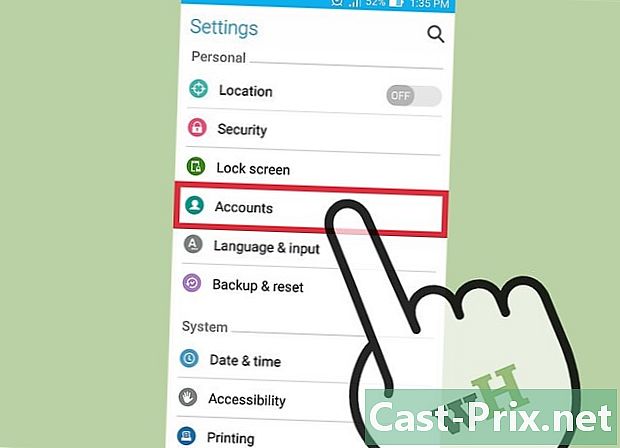
Докоснете Профили. Тази опция ще намерите в секцията Лични. -
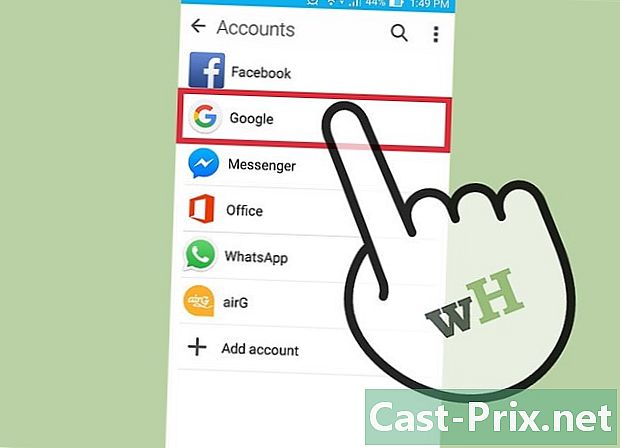
Изберете Google. Ако имате няколко профила в Google, ще бъдете помолени да изберете този, който искате да редактирате. -

Натиснете бутона ⋮. Той е в горния десен ъгъл на вашия екран. -
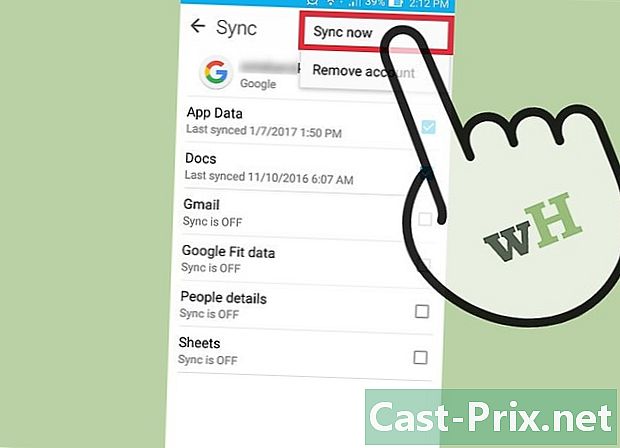
Изберете Синхронизиране сега. Вашият акаунт ще синхронизира вашите данни от Google, включително вашите контакти. Всички изтрити контакти в уебсайта на Google Контакти ще бъдат премахнати от устройството ви с Android.

